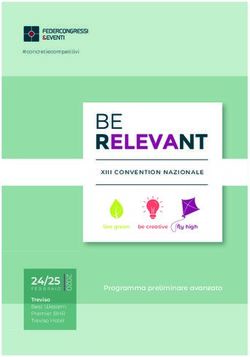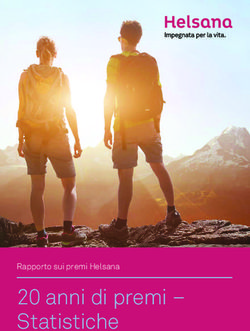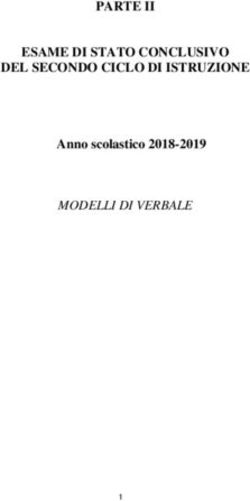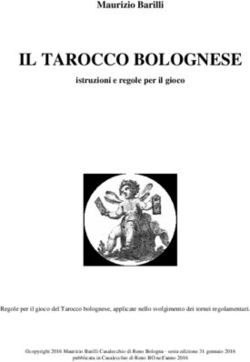Golfshot : Golf GPS Manuale Utente - Versione 3.0
←
→
Trascrizione del contenuto della pagina
Se il tuo browser non visualizza correttamente la pagina, ti preghiamo di leggere il contenuto della pagina quaggiù
I:
T
EN Novità nella versione 3.0:
IM
ER
GG
Menu Traccia
SU
Menu Traccia
Premi l’icona con la Palla da Golf in alto a sinistra per “sfoglia-
re” il Menu Traccia. Da qua potrai Tracciare Swing, Scattare
Foto, Scrivere Note o Visualizzare Tabelle dei Punteggi. Potrai
anche accedere velocemente alle Statistiche delle Mazze e la
Cronologia di tutto ciò che hai tracciato.
Tracciare Swing
Il tracciamento comincia quando premi sull’icona con la Palla
da Golf. Assicurati di premere la Palla da Golf quando ti trovi
sulla teebox o dalla posizione del colpo, poi quando raggiun-
gi la palla, salva il tuo swing.
Mentre tracci puoi ancora usare la Vista Lista GPS e gli stru-
menti per le immagini Aeree.
Ti consigliamo di tracciare gli swing completi per statistiche
più accurate relative alle mazze.I:
T
EN Selezionare un Campo
IM Premi il segno Più
ER
per Aggiungere una
GG
Struttura che non
SU
è disponibile nella
Nelle Vicinanze lista di sincronizza-
Mostra le Strutture vicine alla tua posizione. Se non visualizzi zione
Strutture nelle vicinanze, vai sul tuo Account e sincronizzati
con il Campo Regione.
Mie Strutture
Mie Strutture apparirà dopo che avrai giocato una round o
salverai una tabella segnapunti.
Naviga
Ricerca Strutture al di fuori della tua regione.
Buca Iniziale / Solo Round a 9 Buche
Seleziona la tua Struttura e Campo. Mentre giochi, scorri alla
buca iniziale tenendo premute le frecce. Golfshot calcolerà le
statistiche e gli handicap solo per le buche che giocherai.
Premi sulle barre
per selezionare i
metodi di selezione
del campoI:
T
EN
Premi l’icona con
IM
GPS / Vista Aerea
ER
la palla da golf per
GG
accedere al Menu
SU
Traccia
GPS / Posizione Aerea
Premi sulla barra “GPS” andare alla vista “Aerea”. Premi di
nuovo per tornare indietro.
Ingrandisci immagi-
Posizionamento TouchPoint ne e green
Premi in qualsiasi punto dello schermo con la schermata ae-
rea per visualizzare la distanza da quel punto al green. Puoi
scorrere l’immagine aerea con due dita. Tieni premuto
sull’immagine per
Menu Traccia attivare il Tou-
chPoint
Premi sull’icona con la Palla da Golf in qualsiasi momento
per accedere al Menu Traccia, che ti consentirà di avere ac-
cesso al Tracciamento Swing, Foto, Note, Tabelle Segnapunti, Premi sulle barre
Statistiche delle Mazze e la tua Cronologia dei Tracciamenti. per passare dalla
vista GPS a quella
Aerea
Premi per visualiz-
zare le informazioni
sulla buca e sul
roundI:
T
EN Schermata Punteggio
IM
ER
GG
SU
Inserisci Punteggio
Le statistiche della
Premi sul Nome del Golfista per inserire il punteggio. buca relative al
golfista primario
Statistiche Automatiche verranno calcolate
I Greens in Regulation vengono calcolati automaticamente non appena avrai
giocato quella buca
dal tuo Punteggio e Putt per la buca. Anche le percentuali
dei Sand Save e Scrambling sono automatiche.
Sand e PTY
Inserisci il numero di colpi eseguiti dalla Sand e il numero di
Penalità (PTY) totalizzate per ogni buca. Questi non verran-
no aggiunti al tuo punteggio, ma definiranno dove i tuoi
colpi sono applicabili per le statistiche. Premi sul Nome del
Golfista per inserire
Fine del Round il suopunteggio
Per concludere un round, scorri fino all’ultima buca. Puoi
anche selezionare la “i” e scegliere Fine Round.I:
T
EN Precisione GPS
IM
ER
GG
SU
Precisione GPS
Golfshot acquisisce i dati GPS direttamente dall’hardware
iPhone. Il GPS necessita di una chiara visione del cielo e può
impiegare un minuto o più ad ottenere un segnale accurato.
Per fare in modo che il GPS funzioni, assicurati che il GPS di
Golfshot sia abilitato nei Servizi di Localizzazione: Esci da
Golfshot > lancia l’app Impostazioni > Servizi di Localizzazio- Verde: indica una
ne > metti Golfshot GPS su ON. buona connessione
GPS
Assicurati anche di abilitare il GPS Attivo internamente all’ap-
Giallo: scarsa
plicazione Golfshot: Golfshot > Account > Impostazioni GPS connessione GPS
> GPS Attivo su ON. Rosso: GPS non
ancora bloccato
Per risultati GPS migliori, ti consigliamo di aggiornare il di-
spositivo all’ultimo firmware disponibile.
Dispositivi con GPS integrato
I modelli di iPhone 4S, 4, 3G-S, 3G, 3G, iPad ed iPad 2I:
T
EN Golfshot GPS su iPad
IM
ER
GG
Accedi al Menu Traccia
SU
Inserire Punteggi
Per accedere alla schermata di inserimento del punteggio,
premi Punteggio Buca, poi premi il nome del golfista per
inserire il suo punteggio. Premendo su Tabella Segnapunti,
accederai alla tradizionale vista tabella segnapunti per tutte
le buche riguardanti le nove precedenti o successive.
Menu Opzioni
Premi sul menu “i” per ricaricare le immagini aeree, aggiun-
gere un golfista secondario, mettere in pausa o terminare il
round.
Navigazione Buca
Tieni premute le frecce per navigare velocemente tra le
buche.
Menu Traccia
Per accedere al Menu Traccia, premi la Palla da Golf (in alto al
centro). Premi il nome del golfista per
inserire il suo punteggioI:
T
EN Massimizzazione Dutata
IM Accedi alle Imposta-
ER
zioni premendo
GG
l’icona Impostazioni
Batteria
SU
sulla schermata
principale di iPhone
Massimizzazione Dutata Batteria
1. Assicurati che il dispositivo sia completamente carico
prima di andare sul campo.
2. Metti il dispositivo in modalità riposo (tasto in alto al tele-
fono) quando non sarà necessario averlo acceso.
3. Sblocca iPhone un minuto prima di doverlo usare.
4. Visita l’Apple Store per ulteriori consigli sulla durata della
batteria.
Personalizzare Impostazioni Durata Batteria
1. Vai nelle Impostazioni principali di iPhone e disattiva la
ricezione Wi-Fi e le Notifiche Push.
2. Sempre in Impostazioni, vai su Generali e disattiva il Blue-
tooth.
3. Una volta completato la tua partita, ripristina le tue impo-
stazioni.I:
T
EN GPS in Background
IM
ER
GG
SU
GPS in Background
Con iOS 4, Apple permette di mantenere attiva la connes-
sione GPS perfino quando iPhone è in blocco automatico o
quando esci dall’applicazione. Con iOS 4, Apple permette di
mantenere attiva la connessione GPS perfino quando iPhone
è in blocco automatico o quando esci dall’applicazione.
Per bloccare il tuo dispositivo premi il tasto nell’angolo in alto
a destra del tuo iPhone.
Modifica le Impostazioni di GPS in Background
Avvia Golfshot > Account > Impostazioni GPS > GPS in
Background > scegli le tue impostazioni > SalvaIndice Schermata Iniziale . . . . . . . . . . . . . . . . . . . . . . . . . . . . . . . . . . 11 Schermata Aerea. . . . . . . . . . . . . . . . . . . . . . . . . . . . . . . . . . . . 24 Installazione. . . . . . . . . . . . . . . . . . . . . . . . . . . . . . . . . . . . . . . . 12 Tracciare Swing. . . . . . . . . . . . . . . . . . . . . . . . . . . . . . . . . . . . . 25 Impostazioni GPS. . . . . . . . . . . . . . . . . . . . . . . . . . . . . . . . . . . 13 Statistiche Mazza . . . . . . . . . . . . . . . . . . . . . . . . . . . . . . . . . . . 26 Impostazioni Punteggio. . . . . . . . . . . . . . . . . . . . . . . . . . . . . 14 Schermata Punteggio. . . . . . . . . . . . . . . . . . . . . . . . . . . . . . . 27 Impostazioni Handicap. . . . . . . . . . . . . . . . . . . . . . . . . . . . . . 15 Schermata Inserimento Punteggio. . . . . . . . . . . . . . . . . . 28 Selezionare un Campo. . . . . . . . . . . . . . . . . . . . . . . . . . . . . . 16 Schermata Inserimento Statistiche. . . . . . . . . . . . . . . . . . . 29 Campi. . . . . . . . . . . . . . . . . . . . . . . . . . . . . . . . . . . . . . . . . . . . . . 17 Schermata Punteggio. . . . . . . . . . . . . . . . . . . . . . . . . . . . . . . 30 Teebox . . . . . . . . . . . . . . . . . . . . . . . . . . . . . . . . . . . . . . . . . . . . . 18 Schermata Info Buca. . . . . . . . . . . . . . . . . . . . . . . . . . . . . . . . 31 Agg / Modifica Teebox . . . . . . . . . . . . . . . . . . . . . . . . . . . . . . 19 Schermata Salva Round. . . . . . . . . . . . . . . . . . . . . . . . . . . . . 32 Dettagli sul Round. . . . . . . . . . . . . . . . . . . . . . . . . . . . . . . . . . 20 Tabelle Punteggi Salvate. . . . . . . . . . . . . . . . . . . . . . . . . . . . 33 Golfisti. . . . . . . . . . . . . . . . . . . . . . . . . . . . . . . . . . . . . . . . . . . . . . 21 Statistiche. . . . . . . . . . . . . . . . . . . . . . . . . . . . . . . . . . . . . . . . . . 34 Add Golfer. . . . . . . . . . . . . . . . . . . . . . . . . . . . . . . . . . . . . . . . . . 22 Golfscape. . . . . . . . . . . . . . . . . . . . . . . . . . . . . . . . . . . . . . . . . . . 35 Vista Lista GPS. . . . . . . . . . . . . . . . . . . . . . . . . . . . . . . . . . . . . . 23 Supporto. . . . . . . . . . . . . . . . . . . . . . . . . . . . . . . . . . . . . . . . . . . 36
Schermata Iniziale
Gioca a Golf
Premi questo tasto per iniziare un round su Golfshot. Quan-
do tornerai al round, visualizzerai la scritta “Round in Corso”
sopra questo tasto. Devi completare un round prima di
cominciarne un altro.
Statistiche
Visualizza le Statistiche dei round precedenti.
Tabella Segnapunti
Da accesso alle tabelle segnapunti del round precedente.
Account
Imposta preferenze per il Profilo Utente, GPS e Impostazioni
Punteggio. Imposta Sincronizzazione Regioni Campi per
scaricare campi aggiornati.
11Installazione
Registrati
Crea un nuovo account Golfshot. Il tuo account ti invierà
tabelle segnapunti via email, traccerà il tuo handicap o
statistiche ed eseguirà un backup dei dati del tuo round, se
necessario.
Login Golfshot caricherà
solo i campi per la
Premi questo tast se hai un account Golfshot.
Sincronizzazione
Regioni Campi che
Sincronizzazione Campi Regione hai abilitato
Per accedere alle informazioni GPS e alle tabelle segnapunti
per i tuoi campi preferiti, devi sincronizzarti con la Nazione o
la Regione nelle quali essi sono localizzati.
Per sincronizzare: Lancia Golfshot > Account > Sincronizza-
zione Regioni Campi > metti il tuo paese o la tua regione su
ON > Salva > Sincronizza
12Impostazioni GPS
GPS Attivo e FocusView
Abilita o disabilita le opzioni GPS e FocusView. FocusView
mette in evidenza la buca dall’immagine aerea per una
visualizzazione più efficace.
GPS in Background
GPS in Background ti permetterà di tenere attivo il GPS
anche quando bloccherai il telefono od uscirai dall’applica-
zione.
Blocco Automatico
L’iPhone andrà in blocco automatico e conserverà la batteria
se non hai interagito con il dispositivo per un certo periodo
di tempo. In questo modo i rilevamenti GPS verranno inter-
rotti. Disabilita il Blocco Automatico per migliori prestazioni
GPS. Imposta i Layup per
Layup le TUE mazze e le
Personalizza le tue Mazze e le distanze Layup ideali. TUE distanze!
Impostazioni Unità Distanza
Unità da usare per misurare i layup, gli obbiettivi e le distan-
ze del campo.
13Impostazioni Punteggio
Punteggio Attivo
Abilita o disabilita l’opzione Punteggio.
Ruota per Segnapunti
Questa opzione ti permette di visualizzare la la tabella Sse-
gnapunti quando ruoti il dispositivo. Puoi sempre visualizza-
re la tabella segnapunti premendo sull’icona “i” Imposta le opzioni
di statistica per i
Log Statistiche
golfisti primari e
Imposta le preferenze relative alle statistiche per il golfista secondari
primario o per tutti gli altri giocatori.
Condividi Tabella Segnapunti
Ti permette di condividere la tabella segnapunti via Facebo-
ok e Twitter.
Picked Up (Stableford)
Per le regole Stableford tradizionali, imposta il Picked Up Modifica le opzioni
(Stableford) su ON. Per registrare il punteggio lordo senza i della tua mazza per
la schermata delle
punti Stableford, imposta il Picked Up (Stableford) su OFF.
statistiche
14Impostazioni Handicap
Stili di Handicap
Scegli tra lo standard USGA o differenti handicap internazio-
nali.
Indice Handicap
Seleziona manualmente il tuo handicap.
Auto Handicap
Aggiorna il tuo handicap con round giocati utilizzando il
sistema Golfshot. Disabilita questa opzione per impostare
manualmente il tuo handicap dalla schermata Account.
La funzione Auto-Handicap richiede un minimo di cinque
round da 18 buche (o l’equivalente di 90 buche giocate) per
calcolare l’handicap automaticamente.
15Selezionare un Campo
Premi sul segno Più
per Aggiungere una
Struttura che non
è disponibile nella
Nelle Vicinanze lista delle sincro-
Mostra le Strutture vicine alla tua posizione. Se non visua- nizzate
lizzi Strutture nei paraggi, vai sul tuo Account e sincronizza
Campi della tua Regione.
Mie Strutture
Mie Strutture apparirà dopo che avrai completato un round
e dopo che salverai una tabella dei punteggi.
Naviga
Cerca Strutture fuori la tua regione.
Buca Inizio / Solo Round a 9 Buche
Seleziona la tua Struttura e Campo. Mentre giochi, scorri alla
buca inizia tenendo premuto sulle frecce. Golfshot calcolerà
solo le statistiche e l’handicap delle buche che stai giocando.
Premi sulle barre
per selezionare il
metodo di scelta
del campo
16Campi
Lista Campi
Mostra tutti i Campi presenti in questa Struttura.
Giocare Multipli di Buche da 9
Se selezioni un Campo a 9 buche in una struttura multi-cam-
po, Golfshot ti offrirà l’opzione per giocare le nove buche al
contrario.
Giocare Solo 9 Buche in un Campo da 18 Buche
Se stai giocando solo nove buche su un Campo da 18 buche,
o cominci da una buca che non sia la numero 1, seleziona
il Campo. Mentre giochi, scorri alla buca inizia tenendo
premuto sulle frecce. Golfshot calcolerà solo le statistiche e
l’handicap delle buche che stai giocando.
Aggiungi un Nuovo Campo alla Struttura
Ti consente di aggiungere un Campo che manca in una
Struttura.
17Teebox
Premi su Modifica
per modificare le
informazioni sulla
Teebox, includendo
Lista Teebox Nome, Colore, Par/
Mostra le Teebox disponibili in questo Campo. Handicap, Penden-
za/Posizione
Modifica Teebox
Seleziona il tasto Modifica per cambiare le informazioni
relative alle Teebox.
Se visualizzi un asterisco (*), questo può indicare che la tua
teebox è stata modificata manualmente. Per rimuovere le
modifiche e tornare alla versione originale, striscia sopra
l’asterisco e premi Elimina.
Aggiungi Nuova Teebox al Campo
Ti consente di aggiungere una Teebox che non è presente
sul Campo.
18Agg / Modifica Teebox
Colore / Nome
Imposta il Colore che rappresenta la Teebox.
Nome
Imposta il nome per la Teebox.
Teebox Avanzata
Attiva questa opzione per assegnare una Teebox Avanzata.
Dovrai poi impostare Par e Handicap. Solitamente questa
opzione viene adottata da giocatori dilettanti, donne o
anziani.
Punteggi per Donne e Uomini
Imposta le Pendenze e le Percentuali relative alla Teebox per
gli uomini e le donne. Queste sono necessarie per il calcolo
automatico dell’Handicap.
19Dettagli sul Round
Punteggio Handicap
Attiva o disattiva il Punteggio Handicap.
Buca Iniziale
Imposta la buca da dove vuoi iniziare.
Stile Punteggio Consenti punteggi
Standard (Colpi Effettuati) handicap (NET) fino
a 8 giocatori
Imposta lo Stile di Punteggio su tradizionale, conside-
rando solo i colpi effettuati.
Stableford
Imposta lo Stile di Punteggio sul sistema Stableford.
20Golfisti
Golfista Primario
Il golfista primario appare per primo.
Aggiungi golfisti
Premi le righe aggiuntive per aggiungere un golfista al
round.
Con la versione 3.0 puoi tenere il punteggio di fino a 8 golfi- Scorri per aggiun-
sti. Scorri il tuo dito in alto o in basso alla lista per inserire un gere fino a 8 golfisti
golfista aggiuntivo.
Inizia Round
Quando tutti i golfisti sono stati aggiunti, premi su Inizia
Round.
21Agg Giocatore
Rubrica
Seleziona un giocatore dalla tua Rubrica o premi il tasto “+”
per aggiungere una persona non presente tra i tuoi contatti.
Giocatori Amici
Una volta che avrai terminato una partita con dei giocatori,
loro entreranno a farl parte della lista dei Giocatori amici
nella tua Rubrica.
Dettagli Giocatore
Imposta le informazioni su un giocatore e poi premi Salva.
Teebox assegna il par, l’handicap e la distanza verso ciascu-
na buca alla rispettiva scheda Segnapunti di tutti i giocatori.
Indirizzo Email permette a ciascun giocatore di ricevere le
segnapunti via email alla fine di ogni partita.
Nickname rimpiazza il Nome del giocatore nella Segnapun-
ti.
Sesso è necessario per calcolare il punteggio handicap.
Handicap è necessario per il punteggio handicap.
22Premi l’icona con
Vista Lista GPS la Palla da Golf per
tracciare swing,
scattare foto o
GPS / Posizione Aerea prendere note
Premi su “GPS” per andare alla vista “Aerea”. Premi di nuovo
per tornare indietro.
Scorri Obbiettivi Verde: indica una
buona connessione
Quando passi oltre gli obbiettivi, le loro distanze spariranno GPS
e la lista scorrerà ai prossimi target rilevanti. Puoi andare alla Giallo: scarsa
lista ogni volta che vorrai e scorrerla manualmente. connessione GPS
Rosso: GPS non
ancora bloccato
Numeri Grandi
Avvicinandoti al green, il numero del Centro del Green diver-
rà più grande per facilitarne la lettura.
Premi sulle frecce
Icona Precisione GPS a sinistra e a destra
L’icona in basso a sinistra mostra la Precisione del GPS. per andare alla
schermata Punteg-
gio e visualizzare
ogni buca
Premi per visualiz-
zare le informazioni
sulla buca e sul
23 roundPremi sull’icona con
Schermata Aerea la Palla da Golf per
accedere al Menu
Posizionamento TouchPoint
Premi in qualsiasi punto nella vista aerea per visualizzare di-
stanze da quel punto verso il green e viceversa. Striscia con il
dito sull’immagine per farla scorrere. Ingrandisci immagi-
ne e green
Distanze dal Green dalla Teebox
La distranza fra il green e la teebox viene misurata con una
linea retta. La misurazione del campo registrata dalla teebox Premi tenuto
riguarda la buca ed include dogleg ed ostacoli. Queste sull’immagine per
distanze difficilmente coincidono alla perfezione. Golfshot attivare il Tou-
chPoint
calcola la distanza in linea retta.
Ingrandisci Immagine Premi sulle barre
Premi sul simbolo “+” o sul “-” per ingrandire o rimpicciolire per scegliere tra
GPS ed Aerea e
l’immagine.
passare alla Vista
Punteggio
Accesso a Golfscape
24Tracciare Swing
Tracciare Swing
Premi l’icona con la palla da golf per accedere al Menu
Traccia. Tracciare il tuo swing è un’operazione automatica
quando premi l’icona con la mazza da golf nel Menu Traccia.
Assicurati di premerla quando ti trovi sul teebox o nel punto
in cui esegui il colpo. Premi Fatto per completare il traccia-
mento del tuo swing.
Premi su Inserimento Manuale per inserire manualmente le
distanze dei tuoi swing.
Colori Icona
L’icona Golfshot ti consente di conoscere velocemente il par
del golfista primario.
Blu per par 3, Giallo per par 4, Rosso per par 5.
25Statistiche Mazza
Statistiche delle
Mazze mostra le
distanze per tutte le
mazze nel tuo Set di
Statistiche Mazza Mazze
Seleziona l’icona con la Palla da Golf per accedere al Menu
Traccia > poi premi su Statistiche Mazza.
Registrando le distanze dello swing dal Menu Traccia, le
percentuali delle tue prestazioni saranno disponibili nella
schermata Statistiche Mazza. Usa la Barra dei Round per Seleziona la mazza
modificare il numero di round da includere nelle statistiche per visualizzare le
statistiche indivi-
della tua mazza.
duali
La barra Statistiche Mazza indica la precisione della tua maz-
Numero di swing
za, la distanza e il tipo. Più è lunga la barra e più sarà lungo lo caricati, precisione
swing medio. La porzione di colore della barra rappresenta la indicata dal colore,
percentuale di tempo durante il quale hai raggiunto il target la lunghezza della
barra rappresenta la
con quella mazza. I legni sono rappresentati col Blu, i ferri con distanza
il Giallo e i ferri corti col Rosso.
Modifica Set Mazze Precisione con la
Golfshot > Account > Impostazioni Punteggio > Set Mazze mazza selezionatar
> Le mazze devono essere impostate su Attivo e il Calcolo
26 Automatico abilitato.Schermata Punteggio
Immetti Punteggio
Le percentuali sulle
Premi sul Nome del Giocatore per immettere il suo punteggio. buche appaiono
dopo aver affronta-
Media Buca to una determinata
La schermata relativa alla media della buca viene visualiz- buca
zata dal giocatore principale una volta affrontata una buca.
Questi dati verranno calcolati tutte le volte che affronterai
una buca usando Golfshot.
Display Numerici
Il numero grande indica il Punteggio. I numeri più piccoli
vicino al punteggio indicano i Putt. I numeri nel riquadro
grigio indicano i punteggi in relazione al Par. Se l’handicap Premi sul nome
è attivato, vengono visualizzati anche i dettagli relativi a del giocatore per
immettere il suo
quest’ultima opzione. punteggio
Par e Iarde
Premi sull’icona con
Par e Iarde vengono mostrate in relazione al giocatore prin- la Palla da Golf per
cipale e aggiunye alle statistiche della segnapunti. accedere al Menu
Traccia
27Schermata Inserimento Premi Salva una
Punteggio volta che avrai im-
messo il Punteggio
e i Putt
Punteggio
Premi o scorri il Punteggio di questo Giocatore.
Putts
Premi o scorri i Putts di questo Giocatore.
Statistiche Automatiche Immetti prima
il Punteggio. Il
I Greens in Regulation vengono calcolati automaticamente numero dei Putt
attraverso il tuo punteggio e putt per buca. disponibili si alza in
base al Punteggio
28Schermata Inserimento Statistiche Premi Salva una
volta inserite tutte
Mazze le Statistiche
Imposta il set di mazze da usare per ciascuna buca. Verranno
poi salvate assieme ai dati elle statistiche relative alla partita
ed alle mazze.
Fairway
Premi o scorri per visualizzare lo stato dei Colpi Fairway.
Colpi su Sabbia Inserisci la Tee Club
(mazza iniziale),
Inserisci il numero di colpi dalla sabbia. Queste non influi- Stato dei colpi Fai-
ranno sul tuo punteggio finale, ma verranno esclusivamente rways, Sand Shots e
colpi di Penalità
usate per le percentuali relative ai Sand Saves. Le statistiche
riguardanti Sand Saves e Scrambling vengono calcolate
automaticamente.
Colpi di Penalità
Inserisci il numero dei Colpi di Penalità (PTY). Queste non
incideranno sul tuo punteggio, ma figureranno esclusiva-
mente nella sezione penalità della tua segnapunti.
29Schermata Segnapunti Premi il Nome del Golfista per visualizzare stati-
stiche. Premi di nuovo per tornare ai golfisti
Tradizionale
Ruota per Visualizzare
Ruota il tuo iPhone o iPod touch in vista orizzontale per
visualizzare il classico layout della tabella segnapunti.
Ruota nuovamente in verticale per tornare alla vista
precedente. Il tasto Tabella Segnapunti mostra la vista
tradizionale per gli utenti iPad.
Colpi Handicap
Se hai abilitato gli handicap, il Punteggio Net appa-
rirà a seguito dei punti per ogni golfista, indicando i
colpi per ogni buca. Il trattino viene utilizzato per gli
handicap con segno più, quando viene rimosso un
colpo.
Visualizza le Statistiche del golfista
Premi il nome di un golfista per visualizzarne le statistiche.
Scorri a sinistra e destra per visualizzare OUT, IN e TOTALE
Premi di nuovo per tornare alla lista dei golfisti.
30Schermata Info Buca
Premi Fatto per
tornare
Premi la “i” per accedere a questa schermata
Toccare la freccia
Invia Tabelle Segnapunti Aggiornate Aggiorna per
Invia la foto di una tabella segnapunti aggiornata per otte- aggiornare il corso
nere le correzioni apportate da Golfshot. immagini aeree
Golfisti
Puoi aggiungere o eliminare golfisti dal round in corso.
Vai alla Buca
Puoi cambiare buca velocemente.
Round in Pausa
Questo ti permetterà di tornare alla Schermata Iniziale dove
puoi visualizzare le Statistiche o le vecchie Tabelle Segna-
punti.
Fine Round
Premi questo per terminare il round in anticipo o dopo nove
buche.
31Schermata Salva Round
Controlla Punteggi
Se necessiti di andare indietro e modificare dei punteggi,
premi la freccia a destra. Sempre nella schermata Punteggio
puoi tenere premuta la freccia per scorrere velocemente tra
le buche.
Fine Partita
I tasti grandi ti permettono di concludere la partita, in caso
non hai inserito punteggi per tutte le buche. Se questa
operazione è intenzionale (per esempio, se hai affrontato 9
buche di un campo a 18 buche) vai avanti e seleziona Fine
Partita.
A fine partita, Golfshot ti darà la possibilità di salvare la tua Premi la freccia e
torna indietro per
segnapunti.
modificare le buche
Salva Partita
Il tasto grande indicherà il Salvataggio della Partita se sono
stati immessi i punteggi per tutte le buche.
Premi la doppia
freccia per tornare
32 alla prima bucaSaved Scorecards
Dal menu principale premi il tasto “Tabella Segnapunti” per
visualizzare o modificare la tabella segnapunti dei round
precedenti.
Visualizza Segnapunti
Mostra la scheda Segnapunti nella tradizionale schermata
orizzontale. Ruota iPhone/iPod touch per visualizzarla verti-
calmente.
Cambia Data della Partita
Ti permette di modificare la data della partita.
Modifica Punteggio
Ti permette di andare sulla schermata dei punteggi e modi-
ficare le statistiche. Ogni modifica permette al software di
inviarti automaticamente un’email con i nuovi dati.
Elimina Round
Elimina il round selezionato dal dispositivo e online.
33Statistiche
Grafico Statistiche Cumulative Seleziona destra o
sinistra per selezio-
Ogni categoria di statistiche appare come un trancio di
nare le Statistiche
grafico o a barre. Le varie partite accumolatesi nel tempo da mostrare
possono essere organizzate cambiando il numero dei match
passati in basso al grafico, o premendo le opzioni per specifi-
care un determinato campo o data della partita giocata. Scegli Opzioni per
ordinare le Statisti-
Cambiare Statistiche che per Campo o
per Intervallo Data
Seleziona le frecce a destra o sinistra per visualizzare statisti-
che varie. Puoi anche fare in modo di ingrandire la scherma-
ta in basso e ottenere statistiche relative alla partita, grafici
Espande la scher-
con linee o partite oltre il tempo. mata bassa
Grafico Cronologia a Schermo Pieno
Premi una linea del grafico per visualizzare le statistiche sal-
vate nel corso del tempo. Potrai poi tenere premuto sul grafi-
co per avere accesso ai dettagli di un singolo nella partita.
Grafico a Schermo
34 PienoGolfscape
Telemetro con Realtà Aumentata
Per accedere a Golfscape da Golfshot: Golf GPS, premi l’ico-
na tra GPS/Aerea e Punteggi. Golfscape utilizza le funzioni
fotocamera, GPS, giroscopio, bussola presenti su iPhone 4S,
4 e 3G-S.
Funzione Ricentra
Le distanze GPS coincideranno con i dati di precisione
Golfshot. Tuttavia, la posizione del green e degli ostacoli
potrebbe cambiare in base all’hardware presente nel tuo
dispositivo.
Per ricentrare le informazioni direzionali manualmente,
tieni premuto il tasto Ricentra, centra la tua vista sul green e
rilascia.
Golfscape è disponibile come acquisto interno all’applica-
zione tramite Golfshot o su App Store.
Precisione GPS Precisione Bussola
35Supporto
Pagina FAQ - http://golfshot.com/Home/Faq
Trova il tuo campo - http://golfshot.com/GolfCourses
Contattaci - support@golfshot.com
36Puoi anche leggere